Als u een virtueel bureaublad gebruikt dan kunt u in Windows 11 voor ieder virtueel bureaublad een aparte achtergrond instellen.
Het virtueel bureaublad was altijd al beschikbaar, maar sinds kort kunt u er dus voor ieder virtueel bureaublad een aparte achtergrond instellen. Dit maakt het uiteindelijk makkelijker om ieder bureaublad op zich te identificeren en te personaliseren.
Aparte achtergrond instellen voor virtueel bureaublad
Om te beginnen opent u een virtueel bureaublad via de taakbalk of via de Windows toets + TAB toetsencombinatie.
Klik met de rechtermuisknop op het virtueel bureaublad waarvan u de achtergrond of een ander thema wilt wijzigen. In het menu klik op “Achtergrond kiezen”.
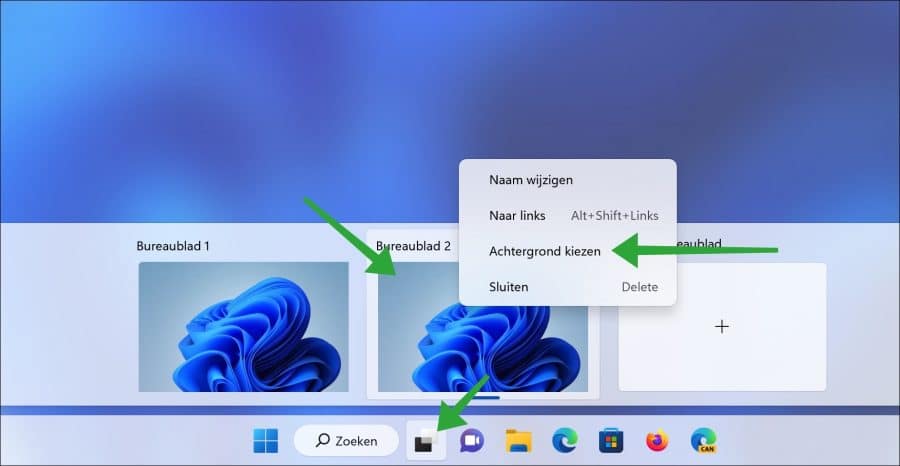
Stel nu de gewenste achtergrond in, zoals bijvoorbeeld een afbeelding, een diavoorstelling of zelfs een ander thema.
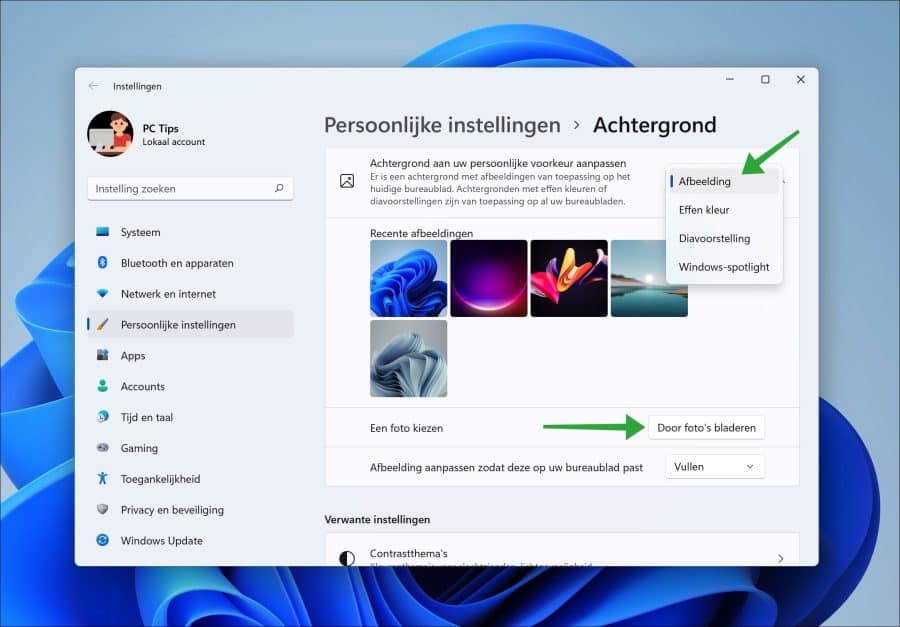
U kunt nu makkelijker een virtueel bureaublad identificeren of personaliseren.
Lees ook: (Artikel gaat hieronder verder)

Wanneer u regelmatig een specifieke instelling dient aan te passen, dan kunt u een snelkoppeling maken naar deze…
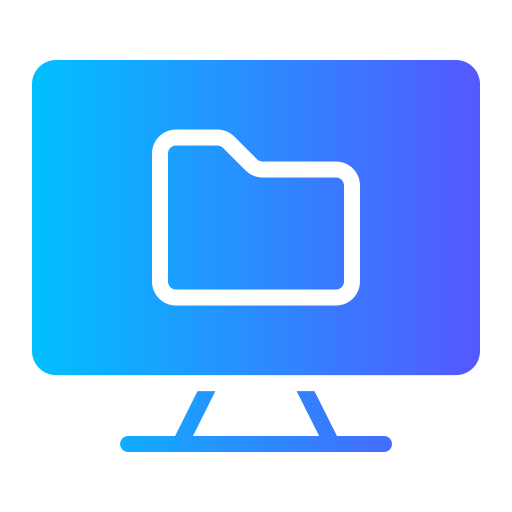
In Windows 11 kunt u op meerdere manieren snel het bureaublad openen, zonder dat u alle vensters één…
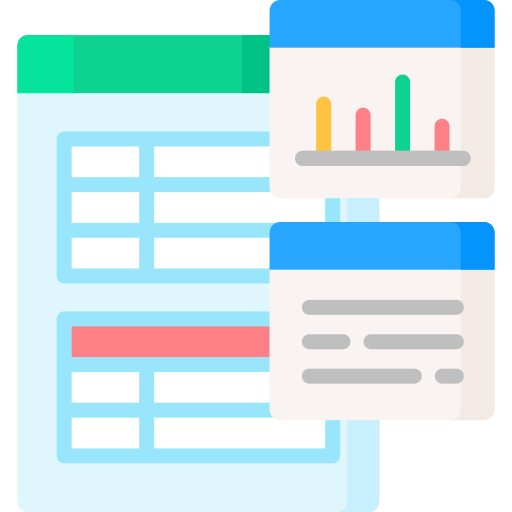
Event Viewer, ook bekend als Logboeken in de Nederlandse versie van Windows 11, is een hulpmiddel waarmee u…
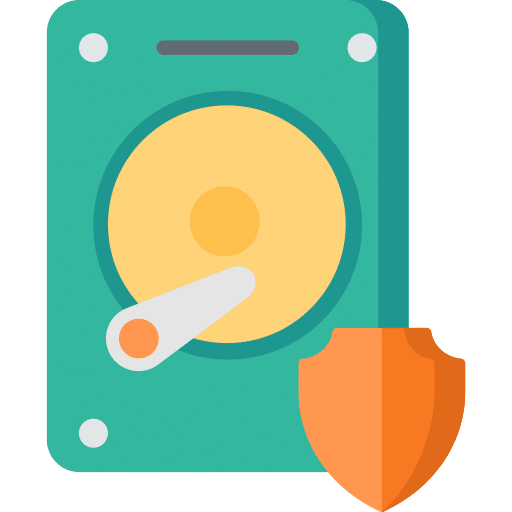
Via Opslagruimte kunt u in Windows 11 meerdere gekoppelde harde schijven koppelen. U maakt dan een nieuwe opslaggroep…
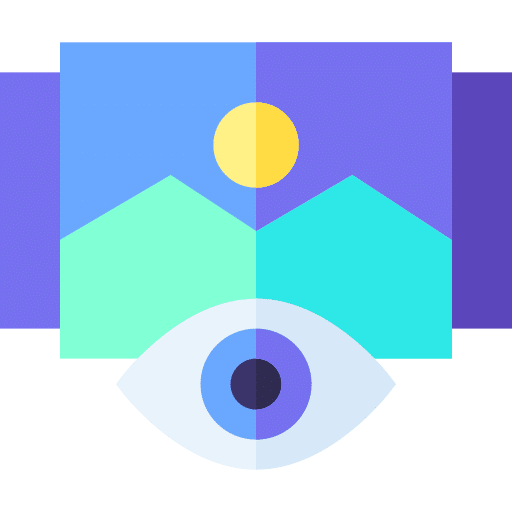
Als u een foto of afbeelding opent op een Windows 11 computer, dan wordt deze foto standaard geopend…

In navolging van mijn artikel over het aanpassen van het Startmenu met thema's. Nu een artikel over het…
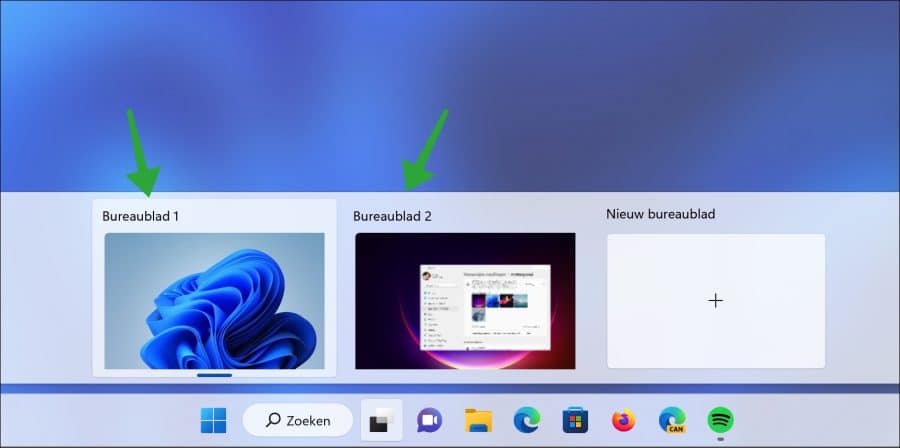
Ik hoop u hiermee geïnformeerd te hebben. Bedankt voor het lezen!
Lees ook: Elke dag een andere achtergrond in Windows 11 of 10.
Meld u gratis aan en word lid van ons nieuwe PC Tips forum.

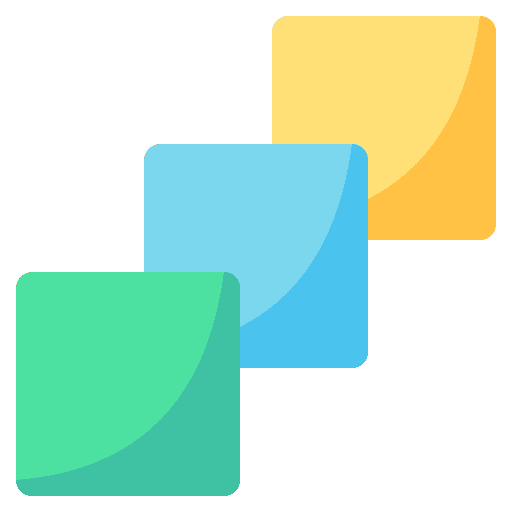
Help mee
Mijn computertips zijn gratis en bedoeld om andere mensen te helpen. Door deze pc-tip te delen op een website of social media, helpt u mij meer mensen te bereiken.Overzicht met computertips
Bekijk ook mijn uitgebreide overzicht met praktische computertips, overzichtelijk gesorteerd per categorie.